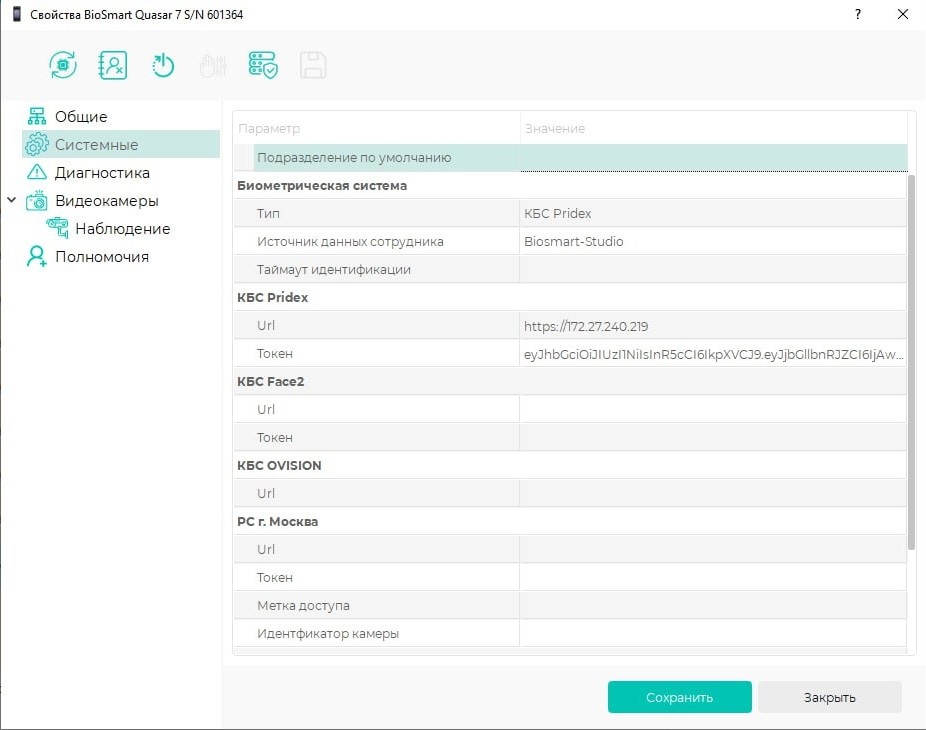| Scroll Ignore |
|---|
| scroll-pdf | true |
|---|
| scroll-office | true |
|---|
| scroll-chm | true |
|---|
| scroll-docbook | true |
|---|
| scroll-eclipsehelp | true |
|---|
| scroll-epub | true |
|---|
| scroll-html | true |
|---|
|
|
| Включение выдержки |
|---|
| TEC:Коммерческие биометрические системы (КБС) |
|---|
| TEC:Коммерческие биометрические системы (КБС) |
|---|
| nopanel | true |
|---|
|
ПО Biosmart-Studio v6 поддерживает взаимодействие со следующими КБС:
Для выполнения идентификации сотрудников через КБС необходимо выполнить следующие настройки:
- Настроить подключение к КБС в ПО Biosmart-Studio v6.
- Выполнить валидацию сотрудников.
- Настроить терминал для подключения к КБС.
Настроить подключение к КБС
| Анкер |
|---|
| Подключение к КБС |
|---|
| Подключение к КБС |
|---|
|
| Включение выдержки |
|---|
| TEC:Подключение к КБС |
|---|
| TEC:Подключение к КБС |
|---|
| nopanel | true |
|---|
|
Выполнить валидацию сотрудников
| Информация |
|---|
Процесс валидации сотрудников |
...
После настройки подключения к КБС необходимо выполнить валидацию сотрудников.
Для этого выполните следующие
...
- это сопоставление и связывание идентификатора сотрудника в ПО Biosmart-Studio v6 с идентификатором в КБС. |
Порядок валидации в ПО Biosmart-Studio v6 различается в зависимости от КБС. Ниже представлены настройки для каждого случая.
| Панель |
|---|
|
| Expand |
|---|
| title | Валидация сотрудников в КБС OVISION или Face2 |
|---|
| | Включение выдержки |
|---|
| TEC:Валидация сотрудников OVISION/Face2 |
|---|
| TEC:Валидация сотрудников OVISION/Face2 |
|---|
| nopanel | true |
|---|
|
|
| Expand |
|---|
| title | Валидация сотрудников в КБС Pridex |
|---|
| | Включение выдержки |
|---|
| TEC:Валидация Pridex |
|---|
| TEC:Валидация Pridex |
|---|
| nopanel | true |
|---|
|
|
|
Настроить терминал
| Анкер |
|---|
| Настройка_терминала_КБС |
|---|
| Настройка_терминала_КБС |
|---|
|
Чтобы настроить терминал BioSmart Quasar 7 для работы с КБС необходимо выполнить следующие шаги:
- Перейти в раздел Устройства → выделить терминал в списке и нажать на панели инструментов кнопку Свойства.
Открыть вкладку Системные → в поле Тип выбрать биометрическую систему.
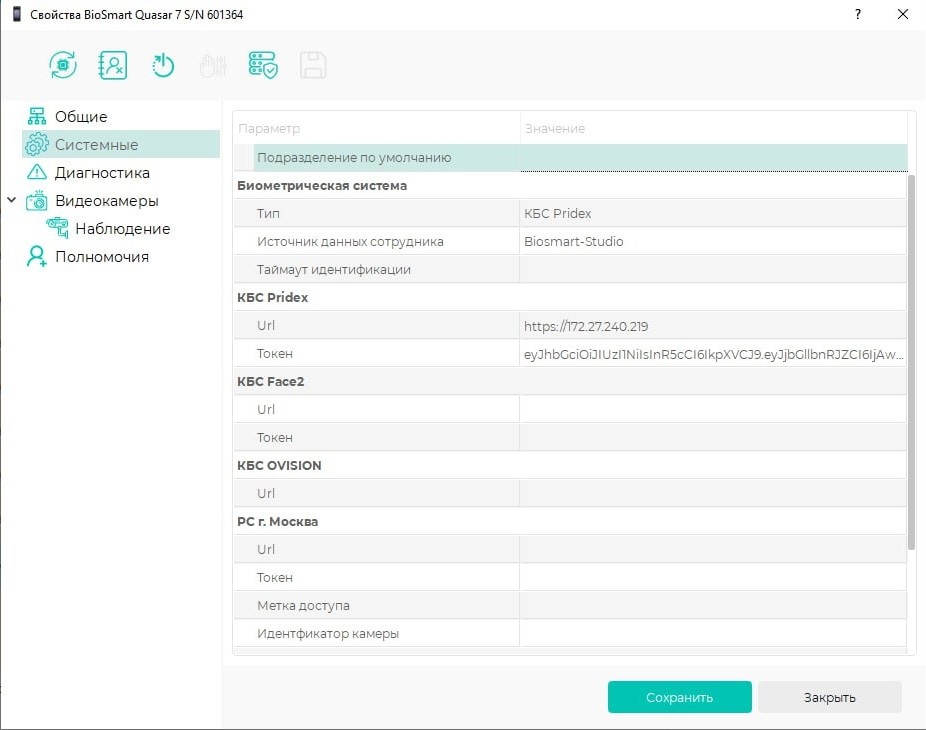 Image Added
Image Added
Остальные параметры заполнить в соответствии с таблицей ниже.
| Параметр | Описание |
|---|
| Биометрическая система |
| Источник данных сотрудника | Доступны следующие значения: |
| КБС Pridex |
| Url | Параметры заполняются автоматически при выборе в поле Тип: КБС Pridex. |
| Токен |
| КБС Face2 |
| Url | Указать Url и токен, предоставленные КБС. |
| Токен |
| КБС OVISION |
| Url | Указать Url, предоставленный КБС. |
- Нажать кнопку Сохранить, затем Закрыть.
| Scroll Ignore |
|---|
| scroll-pdf | true |
|---|
| scroll-office | true |
|---|
| scroll-chm | true |
|---|
| scroll-docbook | true |
|---|
| scroll-eclipsehelp | true |
|---|
| scroll-epub | true |
|---|
| scroll-html | true |
|---|
|
| Aui blue button |
|---|
| Title | Предыдущая страница |
|---|
| URL | https://confluence.prosyst.ru/pages/viewpage.action?pageId=176099711 |
|---|
|
| Aui blue button |
|---|
| Title | Следующая страница |
|---|
| URL | https://confluence.prosyst.ru/pages/viewpage.action?pageId=176097452 |
|---|
|
|